cs5安装教程_Adobe photoshop CS5中文版安装教程图文
时间:2021-05-28 来源:win10官网 游览量: 次
cs5安装教程_Adobe photoshop CS5中文版安装教程图文
今天,给大家来个Adobephotoshopcs5的安装教程吧,这个教程只是针对不会安装Adobephotoshop cs5的新手们,高手可以绕过哈,^_^。那么,开始吧。
1、先准备软件,下载地址:https://www.win10w.net/soft/2468.html,这个是破解版的,呵呵。下载后解压到电脑任一目录下:

2、会弹出一个警告,不用管它,直接忽略掉。

3、正在安装,如下图:

4、点击"接受",开始安装。
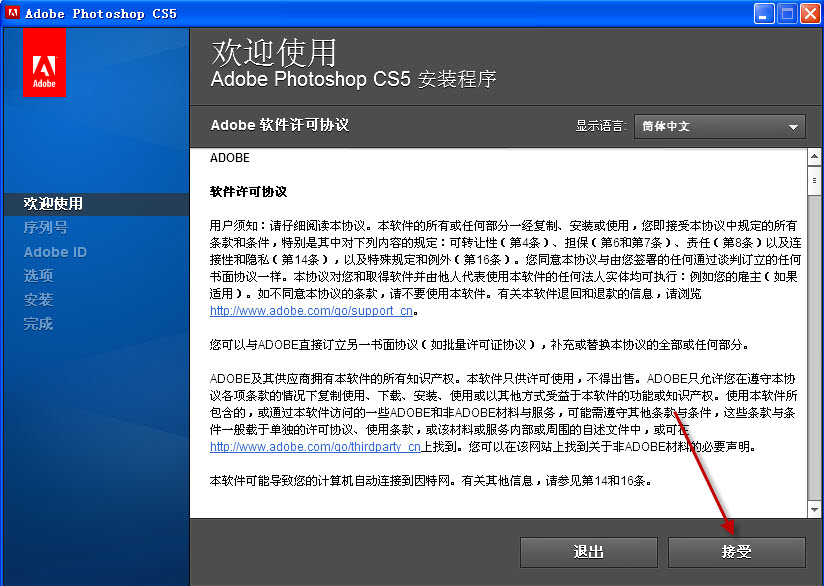
5、要输入序列号,呵呵,那就给一个吧。注意,在这里大家用注册机弄一个注册码出来后,不要关了注册机,不要再点generate按钮,也就是保证上面的注册码是你使用的那个。等安装完成后,点击patch来修改hosts文件,防止AdobePhotoshopCS5升级使注册码失效。切记!!!大部分网友注册码失效就是这里错了。


6、点击下一步,会要求输入adobe ID,不用管它,直接选择"跳过此步骤"

7、选择你需要安装的组件,单击"安装"开始进行安装:

8、安装进行中,漫长的等待中。

9、OK,安装完成了。

10、安装完成后,点击patch来修改hosts文件,防止Adobe photoshop CS5升级使注册码失效。

11、安装完成,启动时可能会弹一个框,让你填adobe ID什么的,不用管它,直接跳过就行了。安装成功了。

相关推荐
-
 风林火山 Ghost Win10 64位免激活专 2021-10-16 人气:
2054
风林火山 Ghost Win10 64位免激活专 2021-10-16 人气:
2054
-
 电脑公司 Ghost Win10 64位简化专业 2021-10-13 人气:
808
电脑公司 Ghost Win10 64位简化专业 2021-10-13 人气:
808
-
 番茄花园 Ghost Win10 64位 免激活专 2021-10-13 人气:
905
番茄花园 Ghost Win10 64位 免激活专 2021-10-13 人气:
905
-
 大地Ghost Win10 64位 专业版镜像下 2021-10-12 人气:
649
大地Ghost Win10 64位 专业版镜像下 2021-10-12 人气:
649
-
 深度技术免激活Win10 64位专业版V21. 2021-10-04 人气:
726
深度技术免激活Win10 64位专业版V21. 2021-10-04 人气:
726
-
 雨林木风最新免激活Win10 64位国庆专 2021-10-04 人气:
448
雨林木风最新免激活Win10 64位国庆专 2021-10-04 人气:
448
-
 风林火山 Ghost Win7 64位专业旗舰版 2021-10-04 人气:
371
风林火山 Ghost Win7 64位专业旗舰版 2021-10-04 人气:
371
-
 深度技术Win7 64位国庆旗舰免激活版 2021-10-04 人气:
418
深度技术Win7 64位国庆旗舰免激活版 2021-10-04 人气:
418




![KB4586853 [手动下载] Win10 20H2 / 2004 19042.662 / 19041.662解决了就地问题](/d/file/Softwarejc/2020-11-24/c5c48a45b322bcb210f2a1790000d188.jpg)
